Hoe werken wachtwoordmanagers? Zijn ze echt veilig?
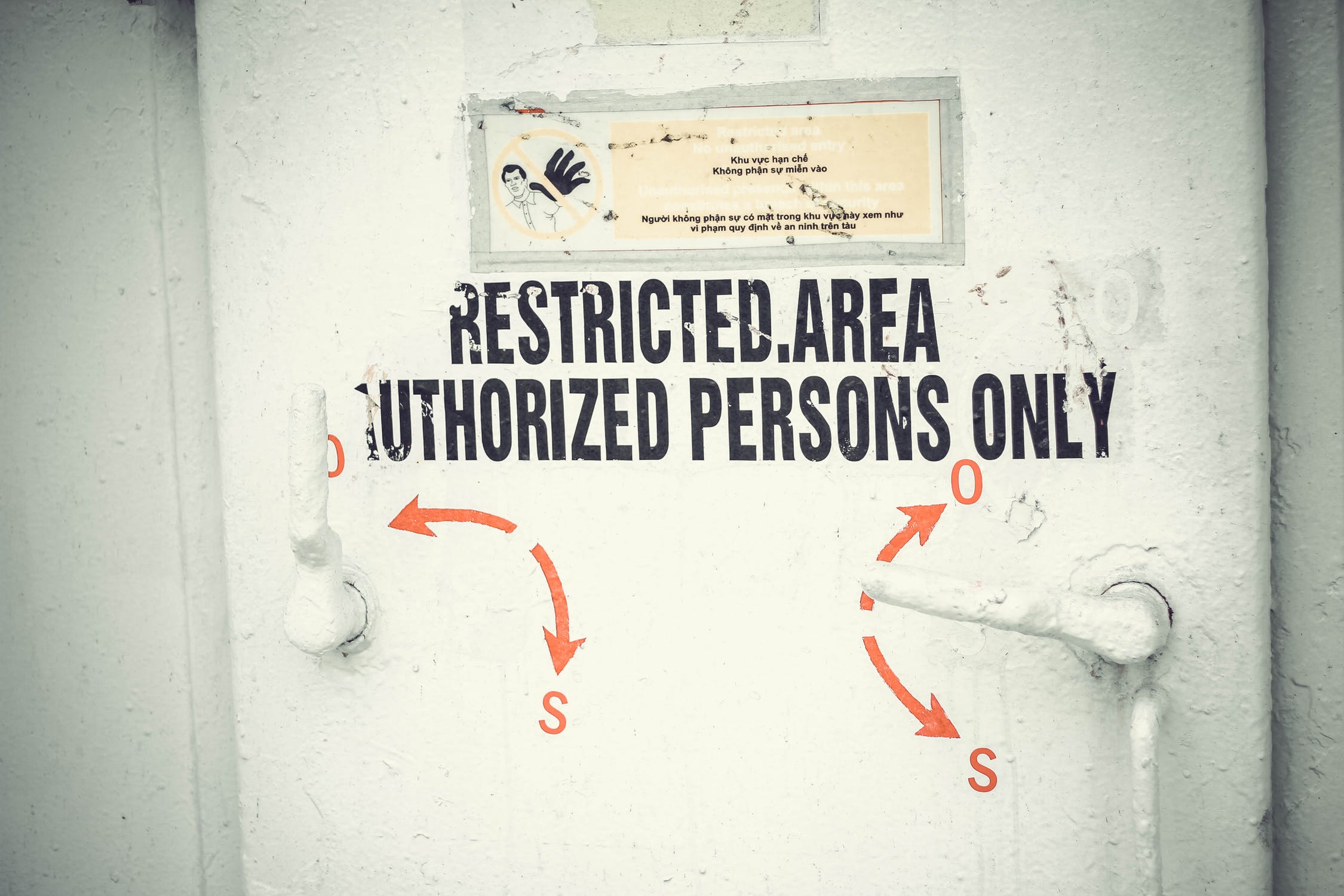
Het is een feit dat de meeste mensen zwakke en onbeveiligde wachtwoorden gebruiken en, nog erger, ze hergebruiken op verschillende websites. Er zijn hackertools die accounts kunnen opsnuiven met hetzelfde wachtwoord, dus als je één wachtwoord gebruikt voor al je accounts en het wordt gekraakt, kan het elk account dat je hebt in gevaar brengen. Daarom raden experts aan om voor al uw accounts verschillende wachtwoorden te gebruiken. Maar hoe moet je zoveel sterke, unieke wachtwoorden maken op alle websites die je gebruikt? Twee woorden - wachtwoordbeheerder.
Wachtwoordmanagers slaan al uw aanmeldingsgegevens op voor alle websites die u bezoekt en helpen u automatisch bij hen aan te melden. Ze coderen uw wachtwoorden met een vrijwel onkraakbaar algoritme en de enige manier om toegang te krijgen tot alles in de wachtwoordbeheerder met het hoofdwachtwoord. Dat is het enige wachtwoord dat je moet onthouden.
Table of Contents
Waarom u wachtwoorden niet opnieuw moet gebruiken
Wachtwoordhergebruik is een groot probleem vanwege de vele wachtwoordlekken die tegenwoordig de hele tijd voorkomen. Als uw wachtwoord wordt gelekt als onderdeel van een grote inbreuk op een website, kan het samen met duizenden anderen op het dark web worden verkocht, waar kwaadwillende derden uw e-mailadres, gebruikersnaam en wachtwoordcombinatie kunnen krijgen die ze op andere websites kunnen proberen. En als u overal dezelfde inloggegevens gebruikt, kan een lek van slechts één website hen toegang geven tot al uw accounts. Als iemand op deze manier toegang krijgt tot uw e-mailaccount, kan hij de controle over andere accounts van u overnemen, zoals uw bankrekening.
Om jezelf te beschermen tegen deze potentiële ramp, moet je unieke wachtwoorden gebruiken voor elk account dat je hebt. Dit zijn idealiter lange, onvoorspelbare wachtwoorden die hoofdletters en kleine letters, cijfers en symbolen bevatten.
Het probleem is dat we allemaal meerdere accounts hebben en het onthouden van tientallen lange en complexe wachtwoorden zonder ze op te schrijven, wat zijn eigen risico's met zich meebrengt, kan behoorlijk uitdagend zijn. De eenvoudige en elegante oplossing hiervoor is de wachtwoordbeheerder.
Hoe een wachtwoordbeheerder te gebruiken
Omdat de wachtwoordbeheerder uw wachtwoorden voor u onthoudt, kunt u wat meer ontspannen en uw hersenkracht voor andere doeleinden gebruiken.
Wanneer u voor het eerst een wachtwoordbeheerder gebruikt om in te loggen op een website, bezoekt u die website normaal. In plaats van uw wachtwoord in het wachtwoordveld in te voeren, vult uw wachtwoordbeheerder automatisch de juiste inloggegevens in op de website voor u (zolang u bent ingelogd). Het onthoudt niet alleen uw wachtwoord, maar ook uw gebruikersnaam en al uw gebruikersgegevens.
Als u een nieuw account maakt, biedt uw wachtwoordbeheerder ook aan om een sterk en uniek willekeurig wachtwoord voor u te maken, zodat u zich daar ook geen zorgen over hoeft te maken. De wachtwoordbeheerder kan worden ingesteld om automatisch informatie zoals uw adres, naam en e-mailadres in webformulieren in te vullen.
Chrome, Firefox, Internet Explorer en andere webbrowsers hebben allemaal geïntegreerde wachtwoordmanagers, maar dit is niet de beste optie. Deze ingebouwde wachtwoordmanagers, hoewel bekwaam, kunnen simpelweg niet concurreren met toegewijde wachtwoordmanagers. Chrome en Internet Explorer slaan uw wachtwoorden bijvoorbeeld volledig onversleuteld op uw apparaat op. Iedereen heeft toegang tot de wachtwoordbestanden op uw apparaat en kan ze bekijken. Dit is verschrikkelijk vanuit veiligheidsoogpunt. Aan de andere kant heeft Mozilla Firefox een "hoofdwachtwoord" -functie waarmee u uw opgeslagen wachtwoorden kunt versleutelen met een enkel "hoofdwachtwoord" en ze op uw computer kunt opslaan in een gecodeerd formaat. Klinkt beter, toch? De wachtwoordbeheerder van Firefox heeft echter ook zijn eigen tekortkomingen. Het kan geen willekeurige wachtwoorden voor u genereren en het mist veel andere functies van speciale wachtwoordmanagers, zoals platformonafhankelijke synchronisatie. Firefox en iOS kunnen het bijvoorbeeld gewoon niet met elkaar vinden.
Toegewijde wachtwoordmanagers kunnen zelfs helpen tegen phishing, in tegenstelling tot hun browser-tegenhangers. Ze kunnen accountgegevens invullen in websites op basis van hun webadres (URL), dus als u wordt misleid door phishing om naar een kloonwebsite van de website van uw bank te gaan en uw wachtwoordbeheerder niet automatisch uw gegevens invult, weet u iets is op.
Welke wachtwoordmanagers moet ik gebruiken?
Er zijn momenteel veel goede opties op de markt. Je zou Cyclonis Password Manager kunnen proberen. Het heeft alle functies die ik eerder heb beschreven, zoals een wachtwoordgenerator, wachtwoordanalysator, automatisch aanvullen, krachtige AES-256-coderingsalgoritmen, de optie om betaalkaart- en persoonlijke ID-gegevens op te slaan, toegewijde 24/7 ondersteuning van Cyclonis-medewerkers en zo veel meer. Het beste is dat je het gratis kunt gebruiken!
Ermee beginnen
Als u eenmaal een wachtwoordbeheerder hebt gekozen, is het eerste dat u met een wachtwoordbeheerder moet doen, het maken van uw hoofdwachtwoord. Het hoofdwachtwoord geeft toegang tot uw volledige wachtwoordbeheer-database, dus u moet ervoor zorgen dat het stevig is. Zorg er ook voor dat het iets is dat u kunt onthouden, want als u de toegang tot uw hoofdwachtwoord verliest, is dat het. Er is geen manier om het terug te krijgen of opnieuw in te stellen. Dit is de enige manier om ervoor te zorgen dat niemand anders toegang heeft tot uw wachtwoorden. Normaal gesproken ben ik tegen het opschrijven van wachtwoorden, maar als u niet zeker weet of u uw hoofdwachtwoord kunt onthouden, moet u dat misschien doen. Zorg ervoor dat u het op een veilige locatie opslaat waar alleen u toegang toe heeft.
Nadat u uw hoofdwachtwoord heeft aangemaakt, kunt u beginnen met browsen.





